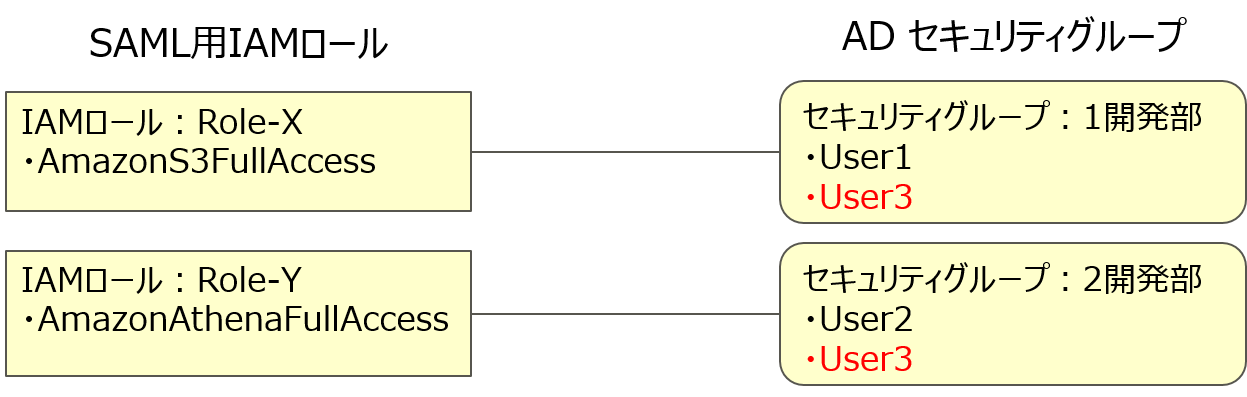以下を参照し、設計します。
ADの冗長構成をサポートします。最大3台です。
複数のドメインはサポートしません。
LDAPSはサポートしません。
| 項目 | 説明 |
|---|---|
| 認証サーバーの種類 | 認証サーバーの種類です。ADを選択できます。 |
| ドメイン機能レベル | Windows Server 2012以降を選択してください。 |
| フォレスト機能レベル | Windows Server 2012以降を選択してください。 |
| ドメインモード | ネイティブモード、または混在モードのどちらでも利用できます。 |
| セキュリティグループの管理方法 |
セキュリティグループの管理方法を決定します。
|
| KDCサーバー | KDCサーバーのFQDNを決定します。最大3つです。 |
| LDAPサーバー | LDAPサーバーのFQDNを決定します。最大3つです。 |
| ドメイン | 認証サーバーのドメインです。 |
| LDAP検索を代行するユーザー名 | 本製品からLDAPの検索を代行するユーザーを1名分作成してください。そのユーザーの名前です。 |
| LDAP検索を代行するユーザーのパスワード | 本製品からLDAPの検索を代行するユーザーを1名分作成してください。そのユーザーのパスワードです。 |
本製品の管理者ロール、またはユーザーロールを外部認証に登録されたユーザーに割り当てられます。
本製品の管理者ロールを割り当てたいADのユーザーに指定するADのセキュリティグループ名を設定します(デフォルト値:DashAdmin)。次にこのグループを対象ユーザーにAD上で関連付けます。
同様に本製品のユーザーロールを割り当てたいADのユーザーに指定するADのセキュリティグループ名を設定します(デフォルト値:DashUser)。次にこのグループを対象のADユーザーにAD上で関連付けます。
ADに登録されたユーザーのすべてを本製品にユーザーロールでアクセスする運用を選択できます。
ADのユーザー登録と同時に本製品のユーザーとして登録できるため運用の手間が減ります。
この場合、本製品の管理者ロール/ユーザーロールとADのセキュリティグループ連携運用off(デフォルト値:on)として設計します。
| 項目 | 説明 |
|---|---|
| 管理者ロールを割り当てたいADのセキュリティグループ名 | 本製品の管理者ロールを割り当てたいADのセキュリティグループ名を設計してください。(デフォルト値:DashAdmin) |
| 上記ADのセキュリティグループに割り当てるADのユーザー | 管理者ロールを割り当てたいADのユーザー名を設計してください |
| ユーザーロールを割り当てたいADのセキュリティロール名 | 本製品のユーザーロールを割り当てたいADのセキュリティグループ名を設計してください。(デフォルト値:DashUser) |
| 上記ADのセキュリティグループに割り当てるADのユーザー | ユーザーロールを割り当てたいADのユーザー名を設計してください。 |
本製品ではADのセキュリティグループを以下のように本製品の管理者ロール、ユーザーロール設定およびプロジェクト・レシピへのアクセス制御のユーザーグループとして利用できます。
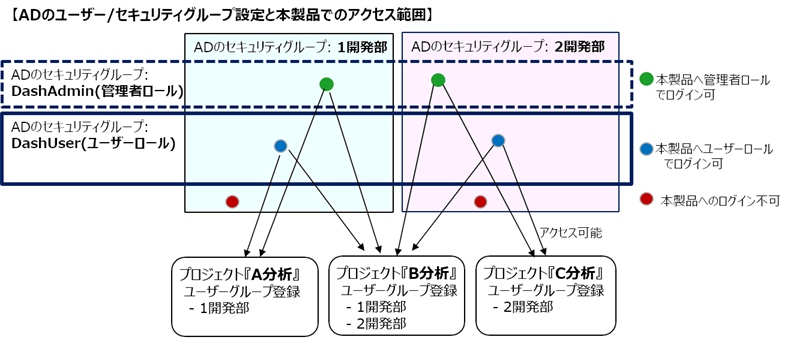
上記の図では、ADのセキュリティグループを以下のとおり設定しています。
本製品の管理者ロール、ユーザーロールのADのセキュリティグループ名
DashAdmin、DashUser
プロジェクト・レシピへのアクセス制御のユーザーグループに利用するADのセキュリティグループ名
1開発部、2開発部
ADのユーザー/セキュリティグループの設定変更は、本製品にログインするタイミングで検出され、本製品内のアクセス制御に反映されます。
ADのセキュリティグループに関してはグループ内にグループが所属するようなサブグループはサポートしていません。
| 項目 | 説明 |
|---|---|
| IdP(Identity Service Provider) | Windows Server 2016以降のADFSをサポートします。 |
| SAML用IAMロール |
AWSのIAMで、ADのセキュリティグループに1:1に対応するSAML用IAMロールを作成します。 さらに、作成したIAMロールにそのセキュリティグループに許可するIAMポリシーを割り当てます。 |
ADFSで「要求規則の編集」を行うことで、「SAML用IAMロール」で作成したIAMロールとADのセキュリティグループを関連付けます。
ポイント
AWSサービスにアクセスする際に使用できるIAMロールは1つだけです。
ADユーザーは複数のセキュリティグループに所属する可能性があるため、下図のUser3のように、1人のADユーザーに複数のIAMロールがマッピングされる場合があります。
ADユーザーが複数のIAMロールにマッピングされている場合、ユーザーは、以下の契機でIAMロールを選択する必要があります。
本製品のWeb UIへのログイン時
本製品へのWeb UIの操作ではログイン時に選択したIAMロールが使用されます。
別のIAMロールに切り替えたい場合、本製品のWeb UIからログアウトし、再ログインする必要があります。
dashlibによるAmazon Athenaのデータベースへのアクセス時
コンテナの権限付与が行われていない場合、フローの編集画面からdashlibを使用し、 Amazon AthenaのデータベースにアクセスしようとするとユーザーIDとパスワードを要求されます。
入力したユーザーがADユーザーで、かつ、複数のIAMロールをもつ場合、ロールを選択する必要があります。
コンテナの権限付与については、「操作ガイド」の「3.1.6 設定」のコンテナの権限付与を参照してください。